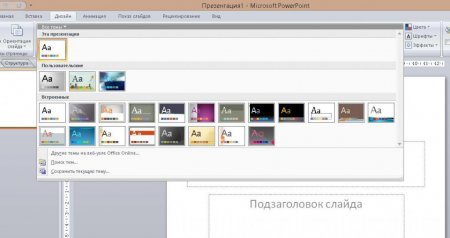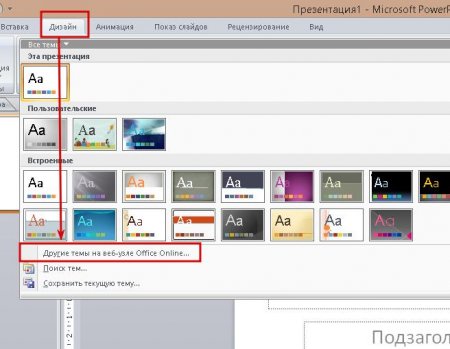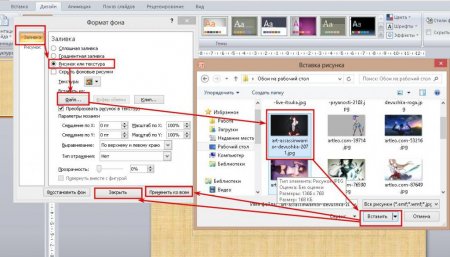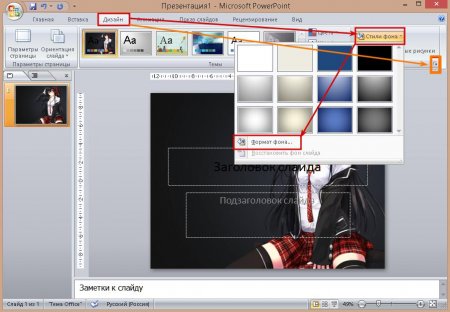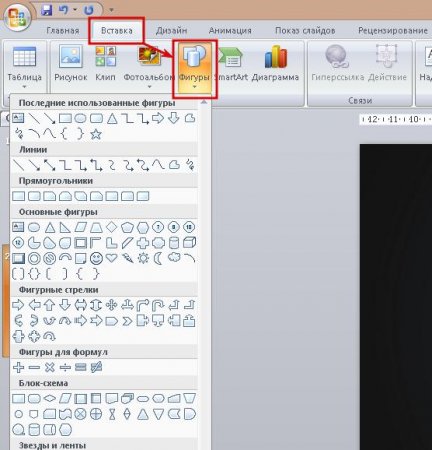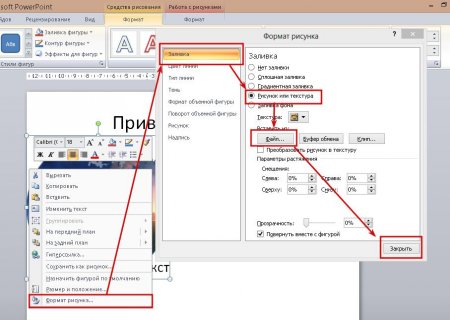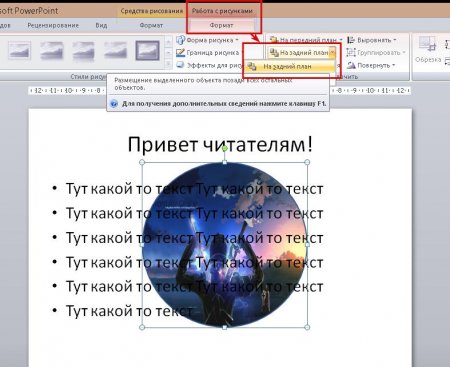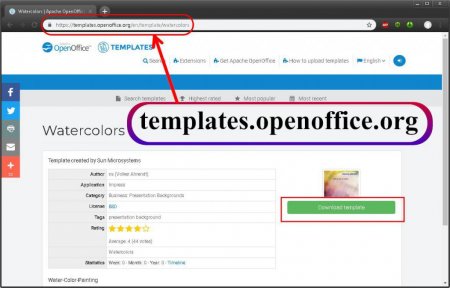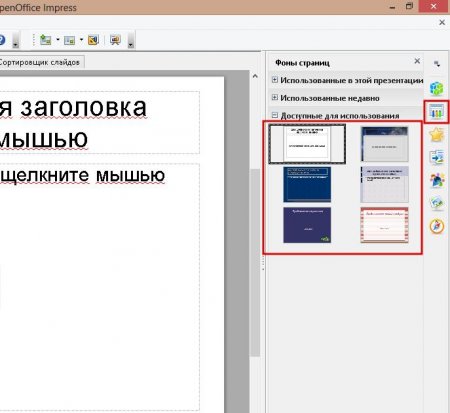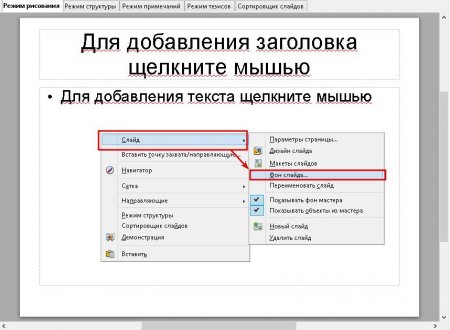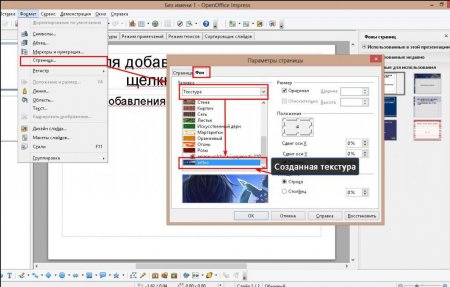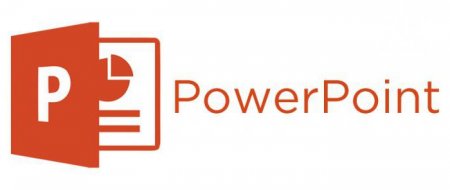Як вставити фон у презентацію в Microsoft PowerPoint 2007/2010 і OpenOffice Impress
Комп'ютерні презентації давно стали стандартним доповненням до будь-якого усного виступу. Одна з найважливіших характеристик цього документа – це поєднання графічного (макети слайдів, задні фони) і текстового наповнення. Ця стаття розповість про те, як вставити фон в презентацію, створену з Microsoft PowerPoint 20072010 і OpenOffice Impress 415.
Але стандартні шаблони підходять не для кожної презентації. Тому в Microsoft PowerPoint 2007 і 2010 передбачена можливість додавання сторонніх тим. Знайти їх можна на офіційному сайті Microsoft Office. Щоб перейти на нього, потрібно в розгорнутому списку натиснути на пункт "Інші теми на веб-сайті". Після завантаження відповідного шаблону треба додати його в програму. Робиться це наступним чином. Розкрити список доступних тем і внизу вибрати "Пошук тем". У новому вікні вибрати раніше завантажений файл. Після цього шаблоном можна користуватися, але він буде зберігатися тільки в створеній презентації. Щоб зберегти його для подальшого використання, треба: У розгорнутому списку шаблонів натиснути "Зберегти поточну тему". У новому вікні натиснути кнопку "Зберегти". Примітка: Міняти шлях збереження не можна, інакше шаблон не буде доступний. На цьому спосіб того, як вставити фон у презентацію у вигляді готового шаблону, завершено.
На аркуші будь-якого слайда натиснути правою кнопкою миші і в меню вибрати Формат тла". Встановити круглу мітку біля рядка "Малюнок або заливка". Вона відкриває доступ до 24 готовим текстурам і використання свого зображення. Клікнути на кнопку "Файл" або "Кліп" і вибрати відповідне зображення. Натиснути на напис "Застосувати до всіх", щоб обраний фоновий малюнок був присутній на всіх слайдах. В іншому випадку використовується кнопка "Закрити". Другий варіант того, як вставити свій фон в презентацію PowerPoint, незначно відрізняється від попереднього, а саме - спосіб виклику діалогового вікна. Для цього потрібно перейти на вкладку "Дизайн" і виконати одну з дій: Клацнути по кнопці з написом "Стилі тла" і вибрати в меню пункт "Формат тла". Клікнути на кнопку у правому нижньому куті блоку "Фон".
Додати фігуру за допомогою однойменної кнопки у вкладці "Вставка". Виділити її і натиснути на ній правою кнопкою миші. В меню вибрати "Формат фігури". У діалоговому вікні перейти до підрозділу "Заливка". Виконати останні 3 кроки по додаванню зображення з другого способу. Цього ж результату можна добитися за допомогою кнопки "Заливка фігури" у вкладці "Формат". В її меню потрібно вибрати пункт "Рисунок. Щоб фігура з малюнком не перекривала текст та інші зображення, потрібно в сусідній вкладці натиснути на напис "На задній план".
Щоб зробити фоном презентації яке-небудь зображення, достатньо натиснути правою кнопкою миші на аркуші і в контекстному меню вибрати "Слайд" і "Фон слайда". Після цього відкриється вікно "Провідника" для вибору зображення. Потім програма запитає про те, до яких слайдів потрібно застосувати новий фон: до одного або до всіх. Примітка: Презентацію з саморобним фоном теж можна зберегти як постійний шаблон. Третій спосіб того, як вставити фон у презентацію "Опен Офіс", зводиться до наступної послідовності дій: У рядку стандартних меню перейти в розділ "Формат" і вибрати пункт "Область". У новому вікні перейти на вкладку "Текстура". Натиснути на кнопку "Імпорт", відкрити потрібну картинку і ввести ім'я нової текстури. За замовчуванням використовується назва зображення. Після цього в меню "Формат" перейти в "Сторінка". У діалоговому вікні перейти на вкладку "Фон" і в випадаючому списку знайти створену текстуру. Натиснути "Ок" і в наступному віконці відповісти "Так" або "Ні" на запитання програми про застосовність до всіх слайдів. На цьому додавання свого фону в програмі OpenOffice Impress завершено. Незважаючи на те що інтерфейси PowerPoint і Impress дуже сильно розрізняються, створити в них власний фон для презентації досить легко.
Використання стандартних шаблонів PowerPoint і додавання нових
Найпростіший спосіб того, як вставити фон в презентацію, – це скористатися одним з готових шаблонів оформлення. Зробити це можна за допомогою вкладки "Дизайн" і блоку "Теми". В останньому зібрано близько 20 шаблонів. Щоб застосувати один із них до презентації, достатньо розгорнути повний список (натиснувши на кнопку з перевернутим трикутником і рискою над ним) і клацнути на одному з них.Але стандартні шаблони підходять не для кожної презентації. Тому в Microsoft PowerPoint 2007 і 2010 передбачена можливість додавання сторонніх тим. Знайти їх можна на офіційному сайті Microsoft Office. Щоб перейти на нього, потрібно в розгорнутому списку натиснути на пункт "Інші теми на веб-сайті". Після завантаження відповідного шаблону треба додати його в програму. Робиться це наступним чином. Розкрити список доступних тем і внизу вибрати "Пошук тем". У новому вікні вибрати раніше завантажений файл. Після цього шаблоном можна користуватися, але він буде зберігатися тільки в створеній презентації. Щоб зберегти його для подальшого використання, треба: У розгорнутому списку шаблонів натиснути "Зберегти поточну тему". У новому вікні натиснути кнопку "Зберегти". Примітка: Міняти шлях збереження не можна, інакше шаблон не буде доступний. На цьому спосіб того, як вставити фон у презентацію у вигляді готового шаблону, завершено.
Використання картинок для заднього фону
Другий спосіб зробити оформлення презентації максимально підходящим до теми доповіді – використовувати для фону власного зображення. Робиться це двома шляхами. Перший полягає в наступному:На аркуші будь-якого слайда натиснути правою кнопкою миші і в меню вибрати Формат тла". Встановити круглу мітку біля рядка "Малюнок або заливка". Вона відкриває доступ до 24 готовим текстурам і використання свого зображення. Клікнути на кнопку "Файл" або "Кліп" і вибрати відповідне зображення. Натиснути на напис "Застосувати до всіх", щоб обраний фоновий малюнок був присутній на всіх слайдах. В іншому випадку використовується кнопка "Закрити". Другий варіант того, як вставити свій фон в презентацію PowerPoint, незначно відрізняється від попереднього, а саме - спосіб виклику діалогового вікна. Для цього потрібно перейти на вкладку "Дизайн" і виконати одну з дій: Клацнути по кнопці з написом "Стилі тла" і вибрати в меню пункт "Формат тла". Клікнути на кнопку у правому нижньому куті блоку "Фон".
Заливка фігури – настроюваний фон
Цей спосіб підходить для тих випадків, коли на фоні слайдів має бути зображення, не розтягнута на весь аркуш. Алгоритм того, як вставити фон в презентацію, наступний:Додати фігуру за допомогою однойменної кнопки у вкладці "Вставка". Виділити її і натиснути на ній правою кнопкою миші. В меню вибрати "Формат фігури". У діалоговому вікні перейти до підрозділу "Заливка". Виконати останні 3 кроки по додаванню зображення з другого способу. Цього ж результату можна добитися за допомогою кнопки "Заливка фігури" у вкладці "Формат". В її меню потрібно вибрати пункт "Рисунок. Щоб фігура з малюнком не перекривала текст та інші зображення, потрібно в сусідній вкладці натиснути на напис "На задній план".
Як вставити фон у презентацію OpenOffice (LibreOffice) Impress
Способів це зробити повністю безкоштовний аналог PowerPoint існує 3: Завантажити та встановити один з 300 готових шаблонів, так як у програму вбудовано тільки 5. Використовувати в якості фону зображення. Виконати заливку слайда за допомогою готової текстури або створеної з зображення. Перший спосіб полягає в наступному: Зайти на офіційний сайт програми і послідовно перейти в підрозділи Product і Impress. У тексті опису цього компонента пакету знайти гіперпосилання downloading templates, виділений синім кольором. Перейти по ній і завантажити один з 300 доступних шаблонів. Відкрити завантажений файл. Якщо шаблон знадобиться в наступний раз, то його треба додати в програму. Для цього в меню "Файл" перейти у розділ "Шаблони" і вибрати "Зберегти". У вікні, що з'явилося, ввести ім'я і натиснути "Ок". Всі доступні для використання шаблони знаходяться у вкладці "Фони" у правому допоміжному блоці.Щоб зробити фоном презентації яке-небудь зображення, достатньо натиснути правою кнопкою миші на аркуші і в контекстному меню вибрати "Слайд" і "Фон слайда". Після цього відкриється вікно "Провідника" для вибору зображення. Потім програма запитає про те, до яких слайдів потрібно застосувати новий фон: до одного або до всіх. Примітка: Презентацію з саморобним фоном теж можна зберегти як постійний шаблон. Третій спосіб того, як вставити фон у презентацію "Опен Офіс", зводиться до наступної послідовності дій: У рядку стандартних меню перейти в розділ "Формат" і вибрати пункт "Область". У новому вікні перейти на вкладку "Текстура". Натиснути на кнопку "Імпорт", відкрити потрібну картинку і ввести ім'я нової текстури. За замовчуванням використовується назва зображення. Після цього в меню "Формат" перейти в "Сторінка". У діалоговому вікні перейти на вкладку "Фон" і в випадаючому списку знайти створену текстуру. Натиснути "Ок" і в наступному віконці відповісти "Так" або "Ні" на запитання програми про застосовність до всіх слайдів. На цьому додавання свого фону в програмі OpenOffice Impress завершено. Незважаючи на те що інтерфейси PowerPoint і Impress дуже сильно розрізняються, створити в них власний фон для презентації досить легко.
Цікаво по темі
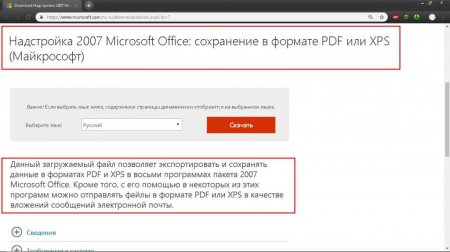
Як перевести в PDF, PowerPoint презентацію: 3 швидких і легких прийому
Формат PDF надає можливість демонструвати зовнішній вигляд початкового документа без будь-яких обмежень з боку операційної системи або версії

Як вставити музику в PowerPoint: інструкція для версій 2003-2016 та поради з налаштування відтворення
Правильно підібране звукове супровід, доданий в презентацію, допомагає слухачеві краще сприймати її зміст. Тому необхідно знати, як в Microsoft
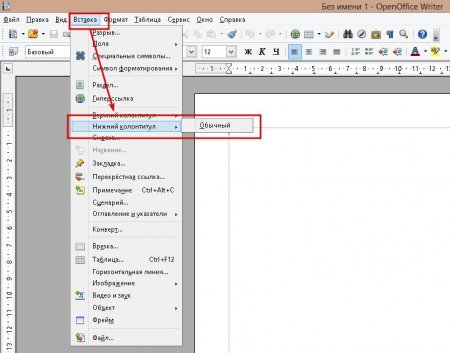
Нумерація сторінок у "Опен Офіс Райтер" : як вставити, налаштувати і видалити
Нумерація сторінок – це одне з безлічі обов'язкових вимог, що пред'являються до оформлення більшості офіційних документів. Тому в кожному з існуючих
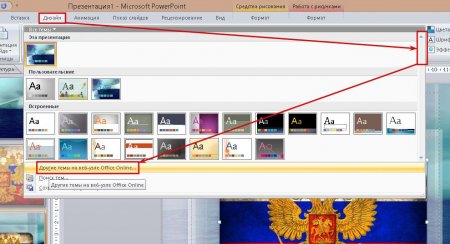
Як зробити свій фон у презентації PowerPoint: 3 простих способи
Презентація у PowerPoint – це один з безлічі інструментів для візуального доповнення усного виступу перед групою людей. Іноді для неї потрібно

Робота в PowerPoint: як видалити слайди і заголовки
Як видалити непотрібний слайд PowerPoint? Це питання багатьох ставить у глухий кут, адже PowerPoint, при всій простоті цієї програми, має безліч